E-Mail Versand
Der Versand von E-Mails oder Briefen erfolgt direkt über die Reservierungsmaske. In dieser Dokumentation wird schrittweise erklärt, wie Sie in CASABLANCA Angebots- und Reservierungsbestätigungen versenden können.
Angebots- & Reservierungsbestätigung versenden
Um einem Gast eine E-Mail zu senden (z. B. Angebots- oder Reservierungsbestätigung), folgen Sie diesen Schritten:
- Öffnen Sie die Reservierung des Gastes, an den Sie die E-Mail senden möchten.
- Klicken Sie in der Reservierungsmaske auf den Button Schriftverkehr.
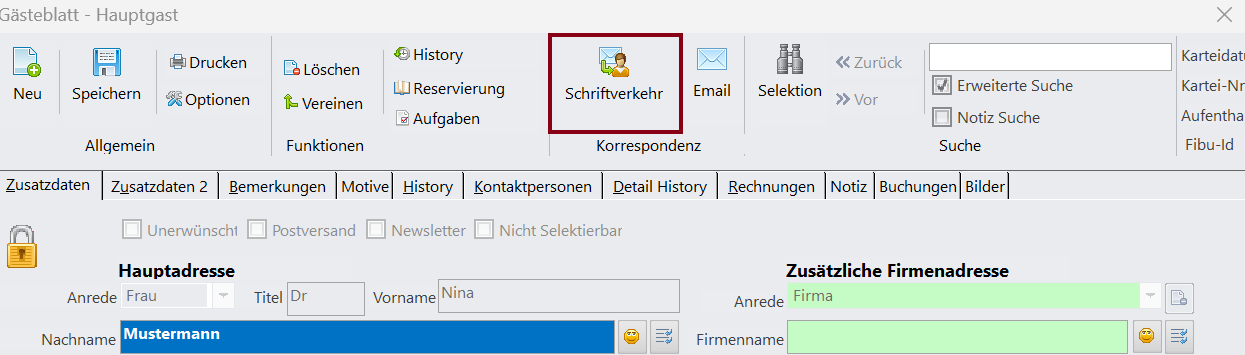
Im sich öffnenden Fenster wird automatisch eine passende Textvorlage basierend auf dem Reservierungsstatus und der Sprache des Gastes vorgeschlagen. Alternativ können Sie eine andere Vorlage aus der Liste auswählen.
- Überprüfen Sie Inhalt, Anhänge und Empfänger-Adresse nochmals überprüfen.
- Klicken Sie auf E-Mail senden, um die E-Mail abzuschicken.
Sollten Änderungen in der Textvorlage notwendig sein, können Sie diese direkt im Schriftverkehr-Fenster bearbeiten, bevor die E-Mail erstellt wird.
Automailing einrichten
- Öffnen Sie den Reiter Korrespondenz im Hauptmenü.
- Klicken Sie auf den Unterpunkt Automailing.
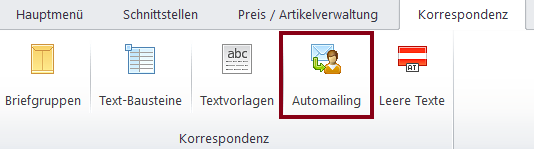
- Wählen Sie eine Automailing-Vorlage aus, indem Sie darauf klicken, oder klicken Sie auf das Blatt+-Symbol (Neuer Datensatz), um eine neue Vorlage zu erstellen.
Nutzen Sie die Volltextsuche, um den passenden Datensatz schneller zu finden.
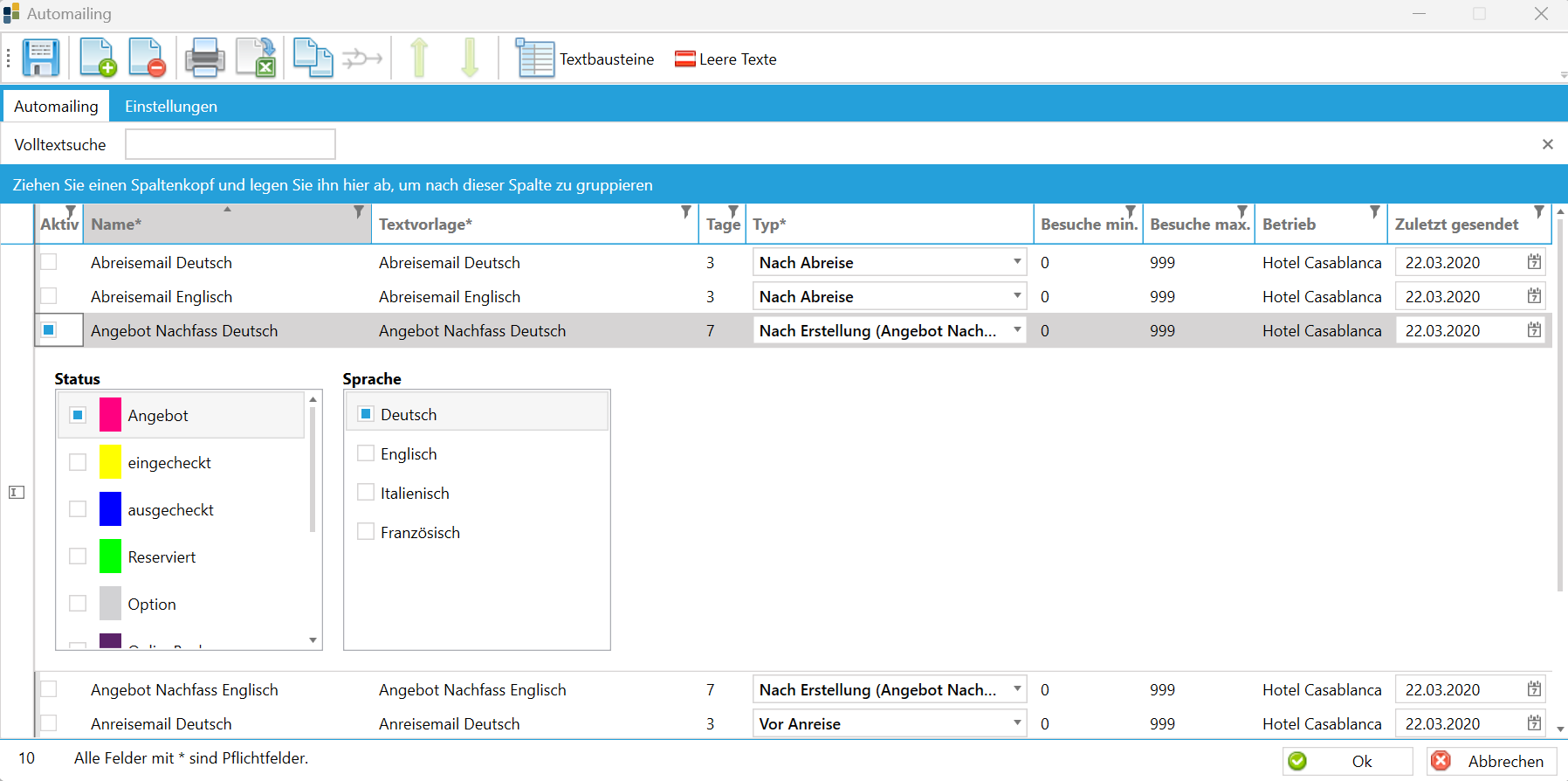
- Passen Sie die Vorlage für das Automailing an:
- Name – Vergeben Sie eine eindeutige Bezeichnung für die Automailing-Vorlage, damit Sie diese leicht identifizieren können.
- Textvorlage – Wählen Sie die Textvorlage aus, die den Inhalt der E-Mail mit personalisierten Texten und Platzhaltern definiert.
- Tage – Legen Sie fest, wie viele Tage vor oder nach einem bestimmten Ereignis die E-Mail automatisch versendet wird.
- Typ – Bestimmen Sie, welches Ereignis (z. B. Buchung, Anreise oder Abreise) das Automailing auslösen soll.
- Besuche min./max. – Legen Sie die minimale Anzahl an Besuchen fest, ab der die Automailing-Vorlage angewendet wird.
- Betrieb – Wählen Sie aus, ob die Automailing-Vorlage für einen spezifischen Betrieb oder für alle Betriebe im System gelten soll.
- Wählen Sie im mittleren Fenster Status und Sprache für das Automailing aus.
- Klicken Sie auf Ok.